Domanda
Problema: come correggere l'errore "Impossibile caricare il plug-in" su Chrome?
Ciao! Durante l'utilizzo di Chrome, viene visualizzato un messaggio di errore che dice "Impossibile caricare il plug-in". Sembra che senza manutenzione non si spegnerà. Al contrario, il pop-up si verifica sempre più frequentemente, quindi forse potresti aiutarmi?
Risolto Risposta
Un plug-in del browser è solitamente una funzione utile progettata per migliorare l'esperienza dell'utente. Questi componenti sono spesso indicati come componenti aggiuntivi o estensioni e molti utenti spesso preferiscono averne una varietà installata sui propri browser. Sfortunatamente, molti utenti di Google Chrome hanno notato che hanno iniziato a riscontrare l'errore "Impossibile caricare il plug-in" durante la navigazione.
Gli esempi più comuni di plug-in per browser includono motori di ricerca, ad-blocker, scanner antivirus online, Java, Adobe Flash Player, ecc. Tutti possono essere scaricati dagli store ufficiali di Google o Microsoft, nonché da siti Web di terze parti.
Tuttavia, molto spesso le persone riscontrano problemi relativi ai componenti aggiuntivi. A volte sembra che il plug-in richiesto sia supportato dalla pubblicità, quindi una volta installato inizia a generare pubblicità di terze parti su ciascun sito Web. In altri casi, un particolare plug-in non è supportato da un browser web o non è compatibile con il software in esecuzione sul sistema.
Uno di questi problemi che gli utenti riscontrano spesso è correlato all'errore "Impossibile caricare il plug-in" ed è associato ad Adobe Flash Player o al suo componente iniziale PepperFlash. In alcuni altri casi, il motivo del problema potrebbe sorgere a causa delle impostazioni di Chrome che impediscono il corretto funzionamento di Flash Player.
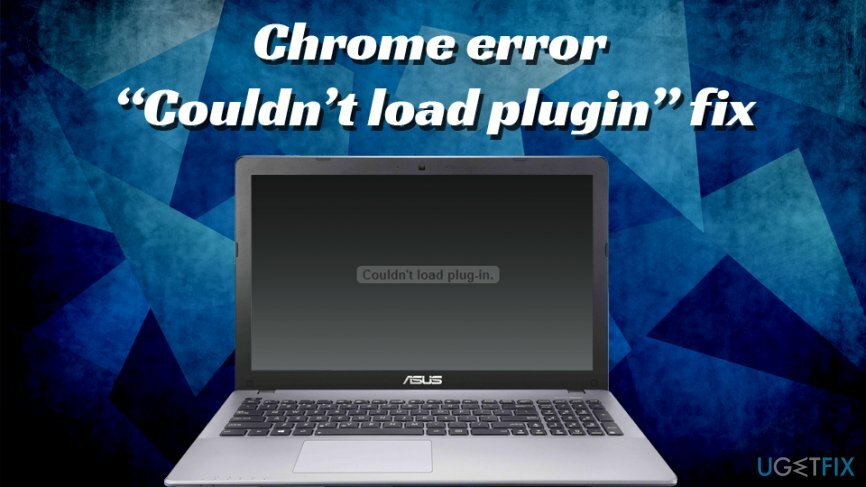
In generale, Flash Player è un componente aggiuntivo obsoleto che presto non sarà più supportato da Adobe. Il problema con il plugin è che può essere altamente sfruttabile e molti zero-day[1] sono stati scoperti e rattoppati. La maggior parte di essi consente l'esecuzione di codice in remoto,[2] che tecnicamente consentirà agli hacker di impossessarsi delle macchine delle vittime.
Pertanto, è un'idea saggia eliminare del tutto il plug-in. Tuttavia, se ritieni di averne ancora bisogno, segui i passaggi seguenti per correggere l'errore "Impossibile caricare il plug-in" su Google Chrome.
Suggerimento: prima di procedere con la correzione "Impossibile caricare il plug-in", è necessario eseguire la scansione del dispositivo con un software di riparazione RiimmagineLavatrice Mac X9, poiché può riparare automaticamente molti errori.
Correzione 1. Assicurati che Google Chrome sia aggiornato
Per riparare il sistema danneggiato, è necessario acquistare la versione con licenza di Riimmagine Riimmagine.
In genere, Google Chrome dovrebbe essere aggiornato automaticamente al riavvio del browser. Tuttavia, alcuni utenti tendono a mantenere il browser in esecuzione senza riavviarlo per lunghi periodi di tempo. Pertanto, dovresti assicurarti che sia aggiornato:
- Clicca sul Menù che si trova in alto a destra nel tuo browser Google Chrome.
- Vai a Aiuto > Informazioni su Google Chrome.
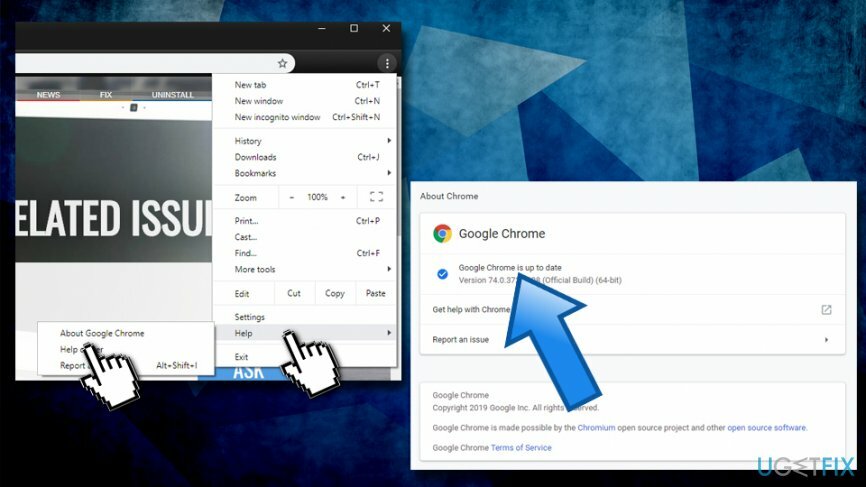
- Si aprirà la pagina delle impostazioni e potrai vedere se il tuo browser è aggiornato.
Correzione 2. Assicurati che tutti i plugin di Chrome siano aggiornati
Per riparare il sistema danneggiato, è necessario acquistare la versione con licenza di Riimmagine Riimmagine.
Altrettanto importante è assicurarsi che tutti i componenti installati siano aggiornati su Google Chrome, in particolare Adobe Flash:
- Apri Google Chrome e incolla quanto segue nella barra di ricerca: chrome://componenti.
- Colpo accedere – dovrebbe essere visualizzato un elenco di componenti installati.
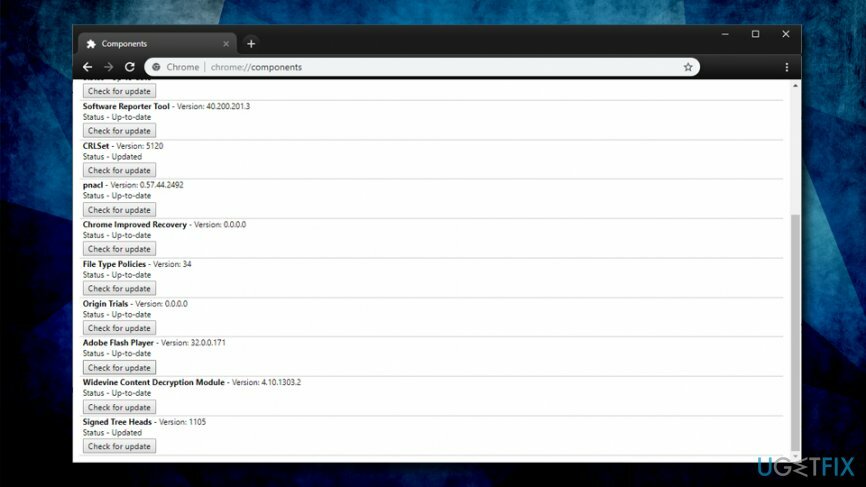
- Assicurati che tutti i plugin siano aggiornati facendo clic Ricerca aggiornamenti.
Correzione 3. Modifica il componente PepperFlash
Per riparare il sistema danneggiato, è necessario acquistare la versione con licenza di Riimmagine Riimmagine.
Nella maggior parte dei casi, è emerso l'errore "Impossibile caricare il plug-in" a causa del guasto del componente flash pepper. Pertanto, dovresti provare a modificarlo. Prima di tutto, prova a rinominare pepflashplayer.dll:
- Vai al C:\\Utenti\\Nome utente\\AppData\\Local\\Google\\Chrome\\Dati utente\\PepperFlash\\32.0.0.171.
- Trovare pepflashplayer.dll e rinomina il file in pepflashplayerX.dll.
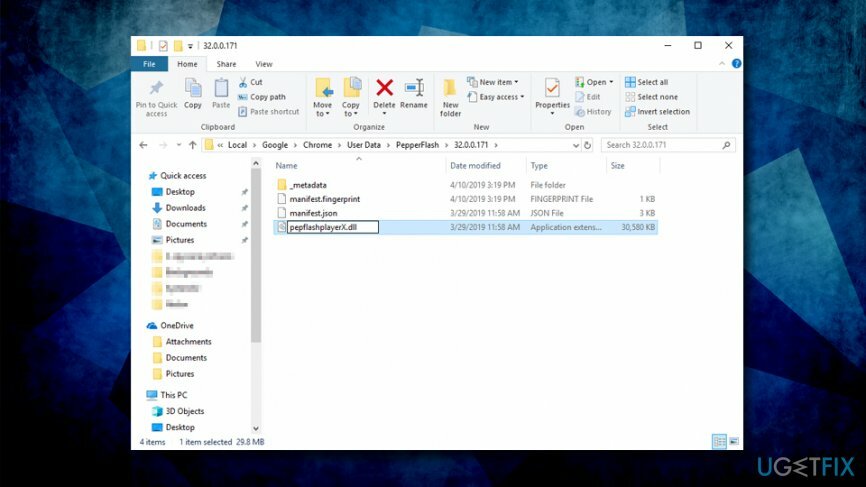
- Successivamente, riavvia Chrome e controlla se si verifica di nuovo l'errore "Impossibile caricare il plug-in".
Correzione 4. Elimina la cartella PepperFlash
Per riparare il sistema danneggiato, è necessario acquistare la versione con licenza di Riimmagine Riimmagine.
- Chiudi Google Chrome premendo X pulsante. Inoltre, apri Task Manager (Ctrl + Maiusc + Esc) e scegli Ultimo compito in qualsiasi processo di Google Chrome in esecuzione.
- Quindi premere Tasto Win + R, genere %localappdata%e fare clic ok.
- Navigare verso Google\\Chrome\\Dati utente e rimuovere la cartella PepperFlash.
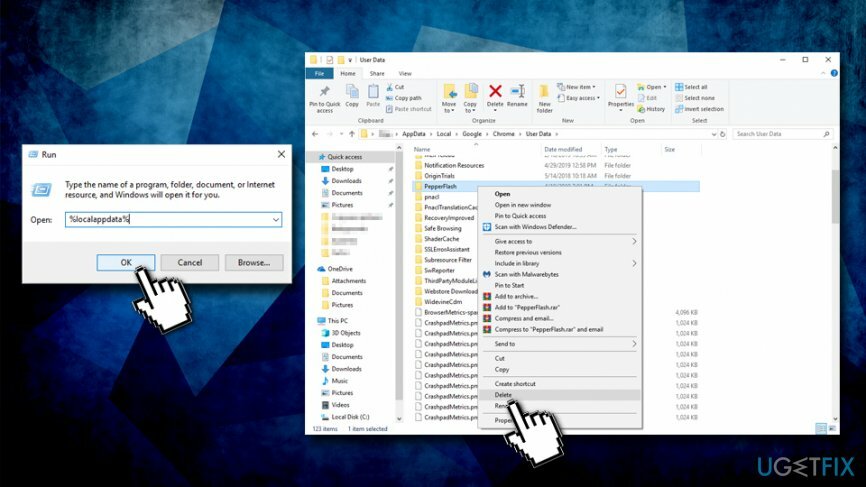
Correzione 5. Disinstalla il plug-in Flash NPAPI
Per riparare il sistema danneggiato, è necessario acquistare la versione con licenza di Riimmagine Riimmagine.
Esistono versioni di Flash Player che possono essere scaricate e installate: NPAPI e PPAPI.[3] Gli utenti che si sono lamentati dell'errore "Impossibile caricare il plug-in" hanno affermato di aver installato entrambi. Pertanto, è necessario disinstallare una delle versioni, preferibilmente NPAPI e lasciare PPAPI in esecuzione:
- Fai clic sulla casella di ricerca di Cortana e digita Pannello di controllo.
- Colpo accedere
- Navigare verso Programmi > Disinstalla un programma
- Dall'elenco dei programmi installati, rimuovere Adobe Flash NPAPI di facendo clic destro su di esso e selezionando Disinstalla
- Segui le istruzioni sullo schermo e poi riavvia Google Chrome
Metodo 6. Disabilita Shockwave Flash
Per riparare il sistema danneggiato, è necessario acquistare la versione con licenza di Riimmagine Riimmagine.
- Apri Chrome e vai a Menù.
- Selezionare Più strumenti e l'aperto Gestore delle attività.
- Trova plug-in: Flash ad onde d'urto, fare clic su di esso e selezionare Fine del processo.
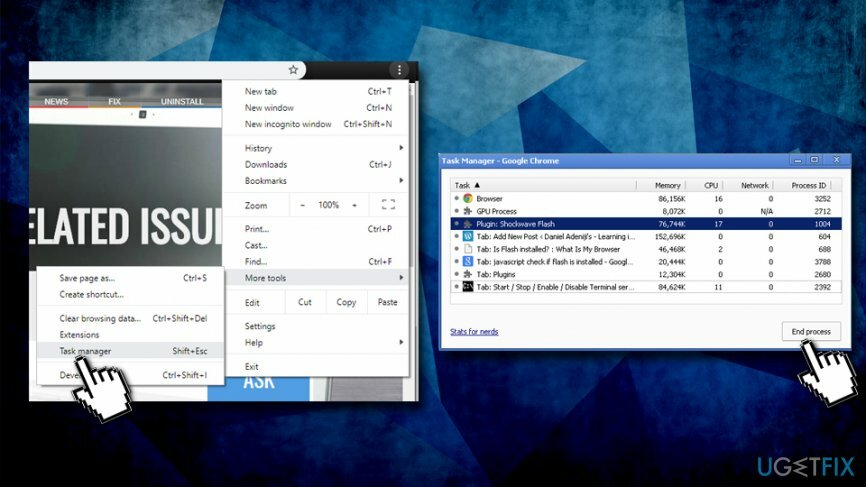
- Infine, seleziona Ricaricare.
Ripara automaticamente i tuoi errori
Il team di ugetfix.com sta cercando di fare del suo meglio per aiutare gli utenti a trovare le migliori soluzioni per eliminare i loro errori. Se non vuoi avere problemi con le tecniche di riparazione manuale, usa il software automatico. Tutti i prodotti consigliati sono stati testati e approvati dai nostri professionisti. Gli strumenti che puoi utilizzare per correggere il tuo errore sono elencati di seguito:
Offerta
fallo ora!
Scarica CorrezioneFelicità
Garanzia
fallo ora!
Scarica CorrezioneFelicità
Garanzia
Se non sei riuscito a correggere l'errore utilizzando Reimage, contatta il nostro team di supporto per chiedere aiuto. Per favore, facci sapere tutti i dettagli che pensi dovremmo sapere sul tuo problema.
Questo processo di riparazione brevettato utilizza un database di 25 milioni di componenti in grado di sostituire qualsiasi file danneggiato o mancante sul computer dell'utente.
Per riparare il sistema danneggiato, è necessario acquistare la versione con licenza di Riimmagine strumento di rimozione malware.

Per rimanere completamente anonimi e prevenire l'ISP e il governo dallo spionaggio su di te, dovresti impiegare Accesso privato a Internet VPN. Ti consentirà di connetterti a Internet rimanendo completamente anonimo crittografando tutte le informazioni, prevenendo tracker, pubblicità e contenuti dannosi. Ancora più importante, fermerai le attività di sorveglianza illegale che la NSA e altre istituzioni governative stanno svolgendo alle tue spalle.
In qualsiasi momento possono verificarsi imprevisti durante l'utilizzo del computer: può spegnersi a causa di un'interruzione di corrente, a Può verificarsi Blue Screen of Death (BSoD) o aggiornamenti casuali di Windows sulla macchina quando sei andato via per alcuni minuti. Di conseguenza, i tuoi compiti scolastici, documenti importanti e altri dati potrebbero andare persi. a recuperare file persi, è possibile utilizzare Recupero Dati Pro – cerca tra le copie dei file che sono ancora disponibili sul disco rigido e le recupera rapidamente.